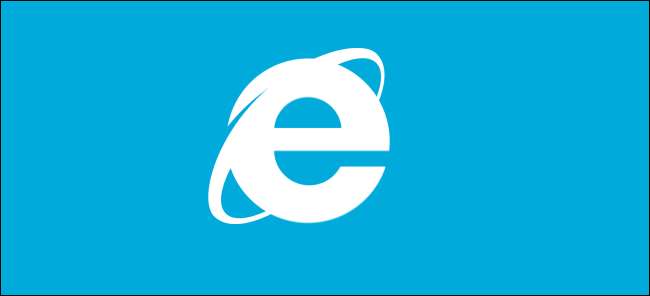
Most, hogy elérhető a Windows 8, lehet, hogy elkezdett játszani az Internet Explorer 10 böngészővel. Kétféle változatban kapható: a minimalista Modern UI / Metro verzió a Start képernyőről érhető el, és a hagyományos, teljes funkcionalitású Asztali verzió a tálcáról érhető el. .
Ebben a cikkben néhány hasznos tippet és trükköt adunk meg, amelyek segítenek megismerni az Internet Explorer mindkét verzióját, különösen az új Modern UI / Metro verziót.
Felhasználói felület
Az IE10 Windows felhasználói felületű verziója csupasz csontú, a gyorsabb böngészéshez és az érintőképernyős eszközökhöz optimalizált változat, de jól működik billentyűzettel és egérrel is.
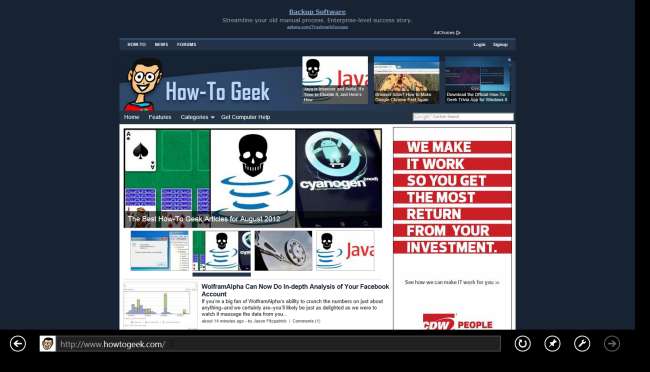
Az IE10 asztali verziója a Windows előző verzióiból ismert teljes funkcionalitású verzió.
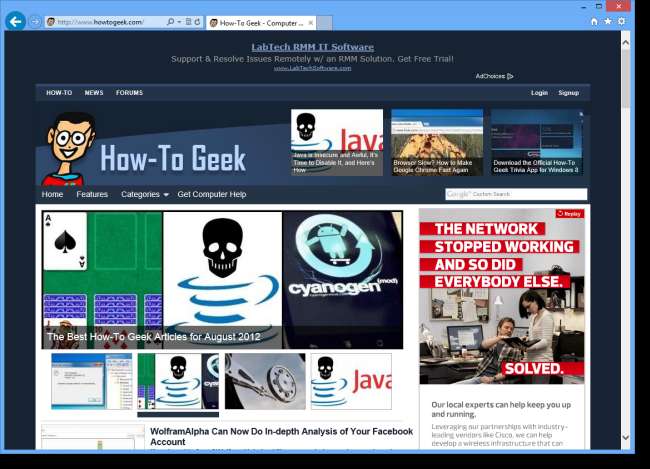
Kezdőlap
A Windows UI IE10 és az Internet Explorer for Desktop közös kezdőlapot vagy több kezdőlap-lapot tartalmaz, ha meg van adva. Ha egy vagy több kezdőlapot szeretne beállítani az IE10 mindkét verziójához, kattintson a fogaskerék ikonra az ablak jobb felső sarkában, és válassza a legördülő menü Internetbeállítások elemét.
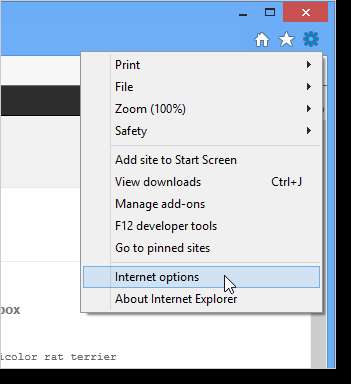
Az Általános lap Kezdőlap részében adjon meg egy vagy több URL-t, amelyet kezdőlapként használna. Kattintson az Aktuális használata elemre, ha a jelenleg megjelenő lap URL-jét a kezdőlap egyikeként kívánja használni. Kattintson az OK gombra a módosítások elfogadásához.

Internet Explorer beállításai
Az IE10 mindkét verziójának lehetőségei az Internetbeállítások párbeszédpanelen érhetők el, amely az IE10 asztali verzióján keresztül érhető el. Nyissa meg az Internetbeállítások párbeszédpanelt a fent leírtak szerint. Módosítsa a kívánt beállításokat, és kattintson az OK gombra.
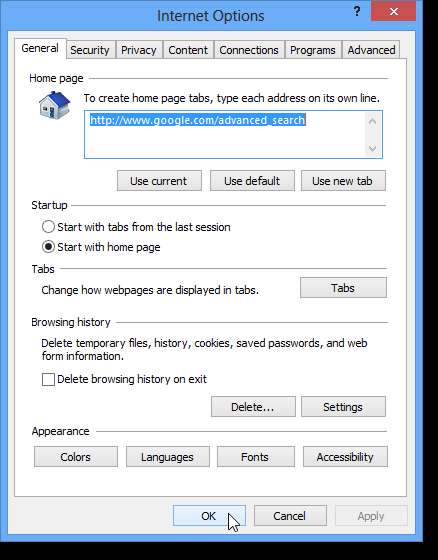
Az IE10 Windows felhasználói felületének rövidített opciói állnak rendelkezésre, ha az egeret a képernyő legszélső, jobb alsó sarkába mozgatja, miközben az IE10-et használja. Megjelenik a Charms sáv. Kattintson a Beállítások varázslóra. Megjelenik az Internet Explorer Beállítások panel.
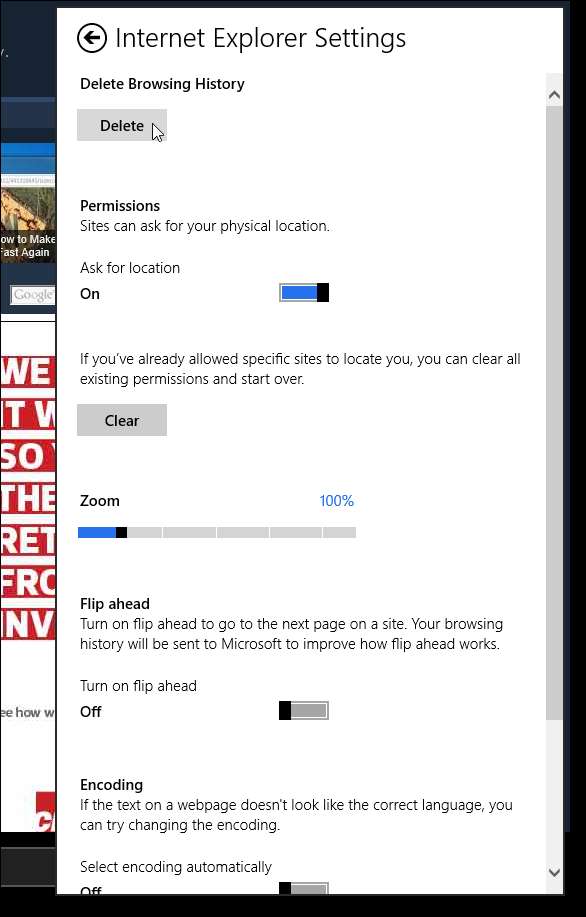
A böngésző indításának beállításai
Ha az IE10-en kívüli hivatkozásokra kattint, az oldalak kontextus szerint, vagy az IE10 megfelelő verziójában nyílnak meg. Például bármely, a tálcára rögzített webhely megnyílik az IE10 asztali verziójában. A Start képernyőhöz rögzített webhelyek az IE10 Modern UI / Metro verziójában nyílnak meg.
Ezek a viselkedésmódok azonban megváltoztathatók. Ehhez nyissa meg az Internetbeállítások párbeszédpanelt a fent leírtak szerint, majd kattintson a Programok fülre. Válasszon egy lehetőséget a Linkek megnyitásának módja közül. Ha mindig az IE10 alkalmazást szeretné használni az Asztalon, válassza az Asztal Mindig lehetőséget az Internet Explorerben.
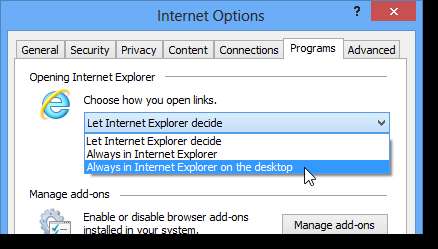
Ha az Asztalon az IE10 kezdőképernyőjéhez csempékként rögzített webhelyeket szeretne mindig megnyitni, jelölje be az Internet Explorer csempék megnyitása az asztalon jelölőnégyzetet, hogy a jelölőnégyzet be legyen jelölve.
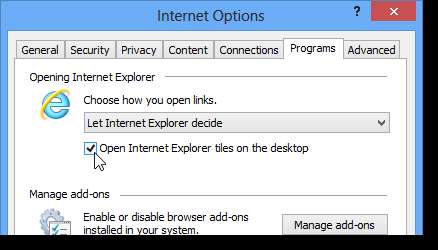
Az IE10 Modern UI / Metro verziója nem támogatja az ActiveX-t vagy más kiterjesztéseket / bővítményeket (erről később). Ennek következtében egyes weboldalak nem megfelelően jelennek meg. Ha ezzel találkozik, akkor megnyithat egy adott weboldalt, amely az IE10 Modern UI / Metro verziójában nyílik meg az IE10 asztali verziójában. Ehhez kattintson az IE10 Modern UI / Metro verziójának képernyő alján található navigációs sávon található Oldalsó eszközök ikonra, és válassza az asztalon a Nézet lehetőséget.
MEGJEGYZÉS: Az asztalon a Nézet kiválasztásakor csak az aktuálisan aktív weboldal és fül nyílik meg az IE10 asztali verziójában, más oldalak és lapok nem. Az IE10 Modern UI / Metro verziója legfeljebb 10 fül.

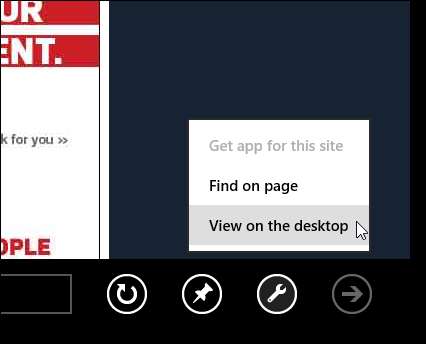
A How-To Geek néhány cikket tett közzé arról, hogyan nyissa meg az IE10 asztali verzióját a Modern UI / Metro Start képernyőn:
- Indítsa el az IE asztali verzióját a Windows 8 kezdőképernyőről
- Hogyan lehet megnyitni a Windows 8 Metro weblapokat az Asztali böngészőben
- Tegye nyitottá a rögzített Metro webhelycsempéket a Windows 8 Asztal IE-jében
Navigáció és fülek
Az IE10 Modern UI / Metro verziója két alkalmazássávot kínál. Az alsó sávot navigációs sávnak hívják, és tartalmazza a Vissza gombot, a Webhely ikont, a Címsort, a Frissítés / Leállítás gombot, a Rögzítés az indításhoz / ugráshoz gombot, az Oldaleszközök gombot és az Előre gombot. A felső sávot Tab Switcher-nek hívják, és megjeleníti a megnyitott lapok miniatűrjeit, valamint az Új lap és a Tab Menü gombokat. A Tab Switcher sáv természetesen lehetővé teszi a fülek közötti váltást, egy új fül megnyitását, a meglévő fülek bezárását és az új InPrivate fül megnyitását.
Mindkét sáv rejtve van az interneten való böngészés közben, de megjeleníthetők a Windows billentyű + Z megnyomásával vagy a jobb gombbal egy weboldalon (nem egy linken). Csak a navigációs sáv megnyitásához és a Cím mező tartalmának kiválasztásához nyomja meg az F4 vagy az Alt + D billentyűkombinációt.
Az éppen aktív fül a Tab Switcher sávon kék szegéllyel jelenik meg. Aktiváljon egy nem aktív lapot a Fülváltó sáv kívánt fülére kattintva. A lap bezárásához kattintson a lapváltó sáv lapfülképének jobb felső sarkában található X gombra.
Ha inkább a billentyűzetet használja, megnyomhatja a Ctrl + W billentyűkombinációt az éppen aktív fül bezárásához, a Ctrl + Tab billentyűkombinációval a lapok közötti előre görgetéshez, a Ctrl + Shift + Tab billentyűkombinációval a lapok közötti visszafelé görgetéshez, a Ctrl + K billentyűkombinációval pedig megismételheti az aktuális lapot. aktív fül, és a Ctrl + Shift + T az utolsó bezárt lap újbóli megnyitásához.
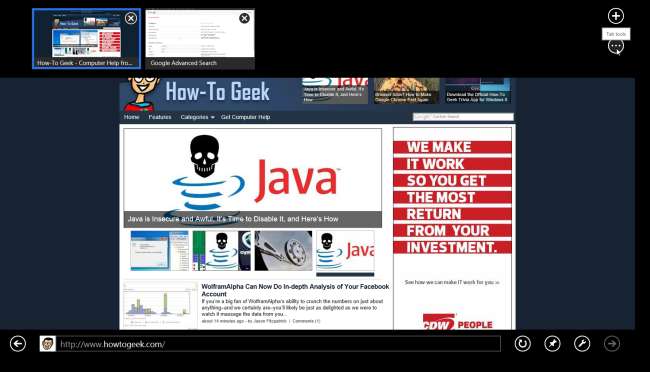
A + gomb új fület nyit meg, aktiválja a navigációs sávot, a kurzort a Cím mezőbe helyezi, és megjeleníti a Rögzített és a Gyakori webhely csempéket.
Kattintson a… gombra egy előugró menü megjelenítéséhez, amely lehetővé teszi egy új InPrivate fül megnyitását (erről a cikk később tárgyal), vagy az összes fül bezárásához, kivéve az éppen megjelenített lapot. Ha csak egy fül van nyitva, a Bezárás fül opció szürkén jelenik meg.
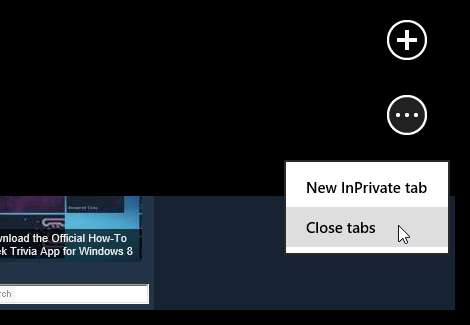
Ha a navigációs sáv Cím mező be van kapcsolva, a Cím mező fölött a rögzített és a gyakori webhely csempe jelenik meg. Kattintson bármelyik csempére a webhely megnyitásához az aktuális lapon. Kattintson a jobb gombbal egy csempére, hogy megnyissa vagy eltávolítsa a listáról. A Shift + kattintással megnyithatja a webhelyet egy új lapon.
A lapokat, a rögzített és a gyakran használt webhelyeket a cikk későbbi szakaszában tárgyaljuk.

Az IE10 Modern UI / Metro verziójában nem lehet több ablak nyitva, de támogatja, hogy egyszerre akár 10 fül is megnyíljon.
Ha weblapot szeretne megnyitni egy új lapon található hivatkozásból, és azonnal átvált az új fülre, tartsa lenyomva a Ctrl és a Shift billentyűt, és kattintson a hivatkozásra. Ha weboldalt szeretne megnyitni egy új háttérlapon található hivatkozásból, és aktívan hagyná az éppen megnyitott lapot, tartsa lenyomva a Ctrl billentyűt, miközben a linkre kattint. A hivatkozást egy új háttérlapon is megnyithatja, ha jobb gombbal kattint egy linkre, és kiválasztja a Hivatkozás megnyitása új lapon lehetőséget.
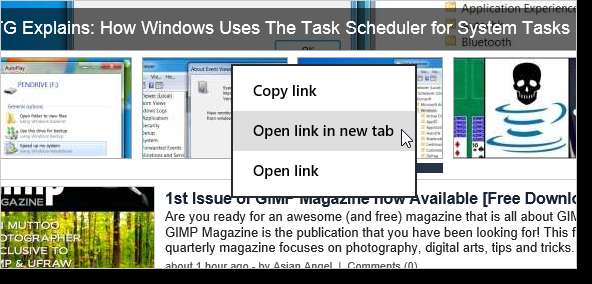
Ha a címsáv keresési eredményei között linkekre kattint, használja a Shift + Click billentyűkombinációt egy hivatkozás megnyitásához egy új lapon, és a fókuszáláshoz erre a fülre, majd a Ctrl + Click gombra kattintva nyisson meg egy hivatkozást egy háttérlapon, de az aktuális lapot tartsa aktívnak. Amint azt a Navigáció szakaszban említettük, a Shift + Click gomb megnyomásával új lapon nyithatja meg a rögzített vagy a gyakori webhelylapok hivatkozásait, és fókuszálhatja azt a lapra.
Csakúgy, mint az IE10 asztali verziója, az IE10 Modern UI / Metro verziójának minden lapjának saját böngészési előzményei vannak. Ha egy lap összeomlik, akkor az összes többi fül és maga az IE10 továbbra is normálisan működik. Az IE10 Modern UI / Metro verziója megnyithatja a legutóbbi munkamenet lapjait a böngésző következő megnyitásakor, de ezt az opciót be kell állítania az IE10 asztali verziójában. Nyissa meg az Internetbeállítások párbeszédpanelt, amint azt a cikkben korábban említettük, és az Általános fül Indítás szakaszában válassza az Indítás fülekkel lehetőséget az utolsó munkamenet választógombból.
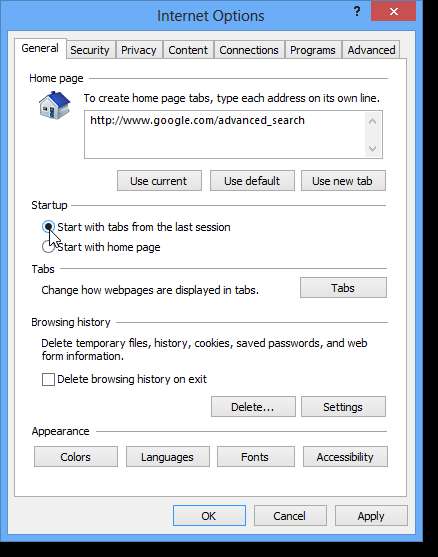
Az IE10 mindkét verziójában a füles böngészés beállításainak megadásához kattintson az Internetbeállítások párbeszédpanel Általános lapjának Fülek szakaszában a Fülek gombra.
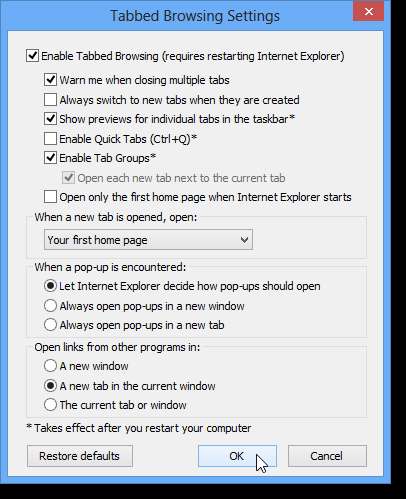
MEGJEGYZÉS: Az IE10 Modern UI / Metro verziója nem támogatja a fülek sorrendjének és a tabulátorcsoportok módosítását.
Keresés
Az IE10 asztali és modern UI / Metro verziója megosztja az alapértelmezett keresési szolgáltatót. Módosítsa az alapértelmezett értéket, és kezelje keresési szolgáltatóit az IE10 ablak jobb felső sarkában lévő fogaskerék gombra kattintva (asztali verzió), és a legördülő menüből válassza a Kiegészítők kezelése lehetőséget.
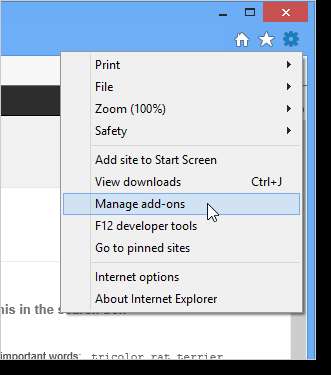
Kattintson a Bővítmények kezelése párbeszédpanel bal oldalán található Kiegészítő típusok listában a Keresési szolgáltatók elemre. Az alapértelmezett keresési szolgáltató megváltoztatásához válassza ki a kívánt szolgáltatót a listából, majd kattintson a Beállítás alapértelmezettként elemre. A keresési javaslatokat bármely keresési szolgáltató számára is engedélyezheti, ha kiválasztja a szolgáltatót, és rákattint a Javaslatok engedélyezése linkre. Vigye fel és le a keresési szolgáltatókat a listában, vagy rendezze őket ábécé sorrendbe a Listing sorrend hivatkozások használatával. Az Eltávolítás gombbal távolítsa el a kiválasztott keresési szolgáltatót.
Ahhoz, hogy a címsávon keresztül tudjon keresni, jelölje be a Keresés a címsorban jelölőnégyzetet, hogy egy pipa legyen a mezőben.
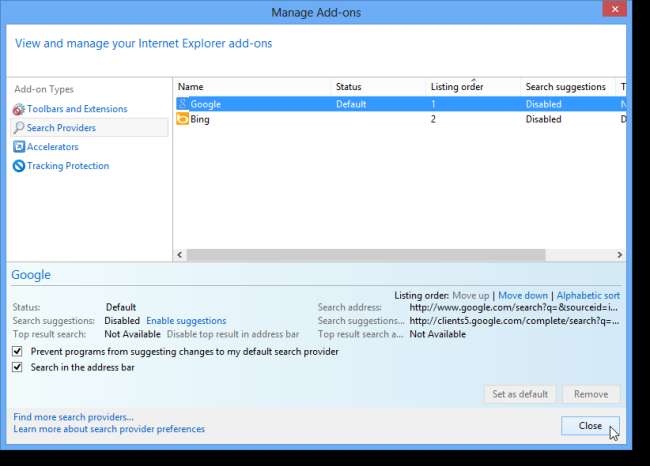
Az IE10 Modern UI / Metro verziója keresési képességeket tartalmaz a Címsorba. A címsor használatával történő kereséshez kattintson rá, vagy aktiválja az F4 megnyomásával. Amikor beír egy szót vagy kifejezést a címsorba, és megnyomja az Enter billentyűt, vagy az Ugrás gombra kattint, az IE10 megnyitja az alapértelmezett keresési szolgáltató keresési eredményeit az aktuálisan aktív fülön. Ha a keresési eredményeket új lapon szeretné megnyitni, nyomja meg az Alt + Enter billentyűkombinációt.
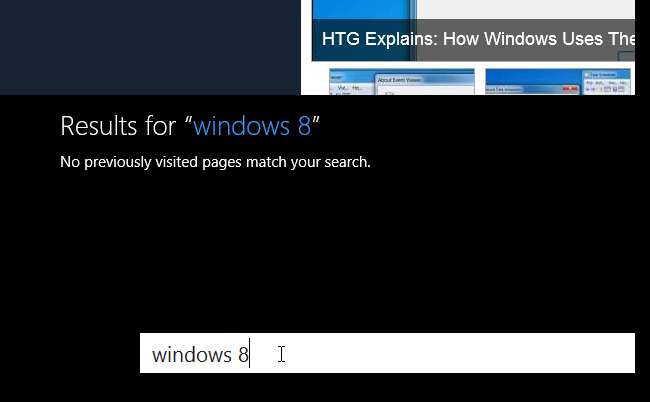
Kereshet az IE10 Modern UI / Metro verziójában is a Keresősáv segítségével. A keresősáv aktiválásához nyomja meg a Windows billentyűt + Q. Ez ugyanaz a módszer az alkalmazások és beállítások keresésére a Windows 8 rendszerben.
A keresősáv a képernyő jobb oldalán jelenik meg. Írja be a keresett kifejezést, és nyomja meg az Enter billentyűt, vagy kattintson a nagyító gombra. A javaslatok listája gépelés közben is megjelenik, így kívánt esetben rákattinthat az eredmények egyikére.
A keresési sáv segítségével végzett keresés eredményei az aktuális fülön és a keresősávon maradnak nyitva. Elrejtéséhez kattintson az eredményoldal bárhová.
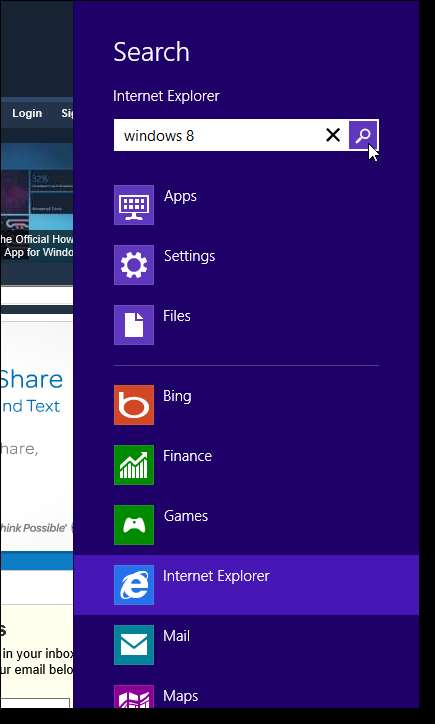
Ha konkrét szöveget szeretne keresni az éppen megnyitott weboldalon, használja a Keresősávot, amelyet a Ctrl + F vagy F3 megnyomásával lehet megnyitni. A navigációs sávon kattintson az Oldaleszközök gombra (csavarkulcs), és a felbukkanó menüből válassza a Keresés az oldalon lehetőséget.
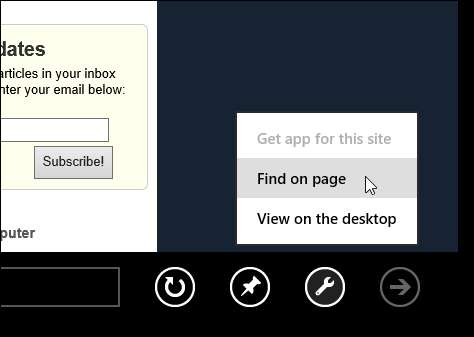
A fekete keresősáv megjelenik a képernyő alján. Írjon be egy szót vagy kifejezést a szerkesztő mezőbe. Gépelés közben minden, ami megfelel a keresési kifejezésnek, automatikusan kiemelésre kerül. Az Előző és a Következő gombokkal navigálhat az eredmények között.
MEGJEGYZÉS: A Keresősáv bármilyen egyezést keres, nem egész szavakat, és nem különbözteti meg a kis- és nagybetűket. Például az „office” egyezik az „office”, az „office-ready”, a „Microsoft Office” és a „libreoffice” kifejezéssel.
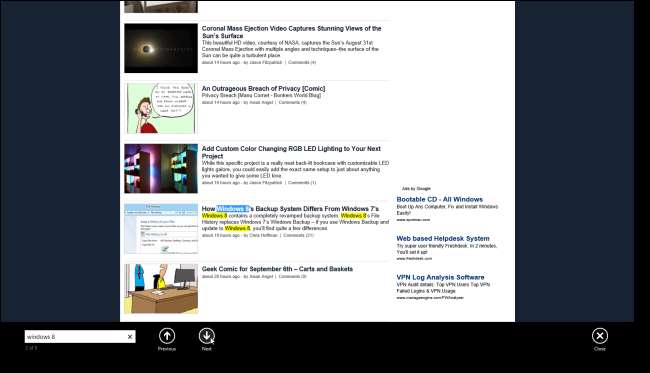
Rögzített webhelyek
Az IE10 asztali verziója továbbra is lehetővé teszi webhelyek rögzítését a tálcán vagy az asztalon, akárcsak az IE9-ben.
Webhely rögzítéséhez az Internet Explorerből az asztalhoz húzza a fület a böngészőből a tálcára.
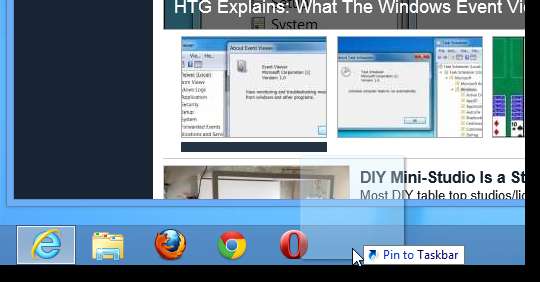
A tálcára rögzített webhelyek további lehetőségeket kínálnak az ugrási listákhoz, csakúgy, mint a tálcához rögzített programok.
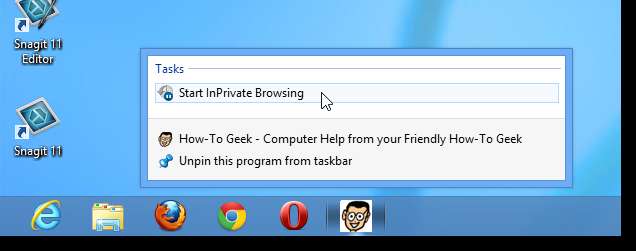
A tálcára rögzített webhelyek indexképeket is megjelenítenek.
MEGJEGYZÉS: Bármelyik webhelyet rögzítheti az IE10 asztali verziójából vagy Modern UI / Metro verziójából, de nem minden webhely kínálja az ugrási listákon elérhető további szolgáltatásokat.
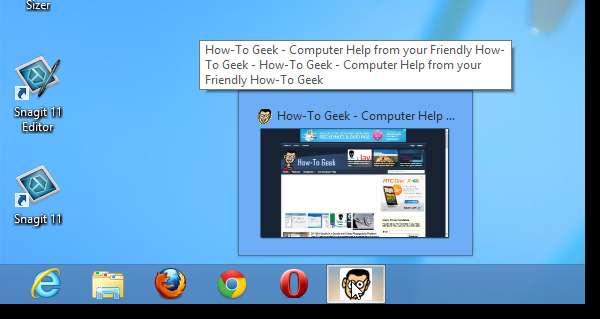
Webhelyeket is rögzíthet a Modern UI / Metro Start képernyőn.
Az IE10 Modern UI / Metro verziójában jelenleg nyitott webhely rögzítéséhez nyomja meg az F4 vagy az Alt + D billentyűkombinációt, vagy kattintson a jobb gombbal a képernyőn a navigációs sáv megnyitásához. Kattintson a címsávtól jobbra található hüvelykujj gombra, és a felugró menüből válassza a Rögzítés indításhoz lehetőséget.
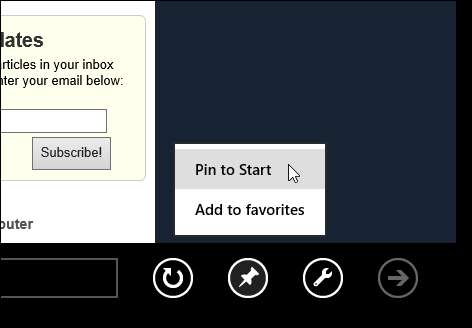
Megjelenik egy párbeszédpanel, amely lehetővé teszi, hogy kívánt esetben megváltoztassa a rögzített webhely csempéjén megjelenő nevet. Ha módosítani szeretné a nevet, írja be a szerkesztő mezőbe egy új nevet, majd kattintson a Rögzítés indításhoz gombra.
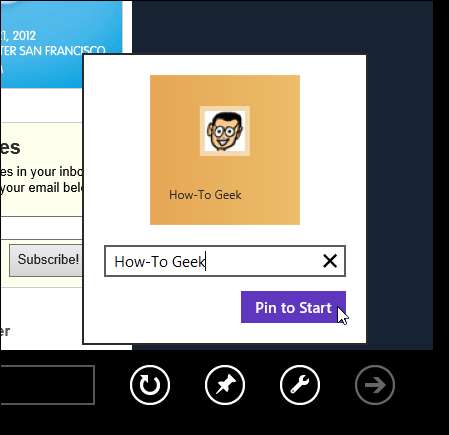
A rögzített webhely csempéje hozzáadódik a csempe bal széléhez a Modern UI / Metro Start képernyőn. A csempét áthelyezheti egy másik helyre a Start képernyőn, vagy akár vegye fel egy csempe csoportba .
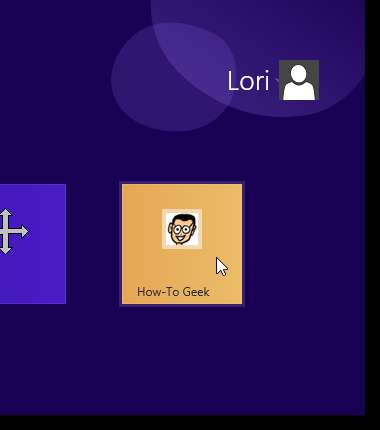
Amikor megnyit egy webhelyet, amelyet a Modern UI / Metro Start képernyőhöz rögzített, az IE10 Modern UI / Metro verzióján keresztül hozzáférhet az ugrólistán szereplő lehetőségekhez, ha a webhely ugrólistákat használ. A navigációs sáv Pin to Start gombját egy új ugráslista menü gomb váltja fel. Kattintson erre a gombra a rögzített webhely által biztosított ugrólista megtekintéséhez.
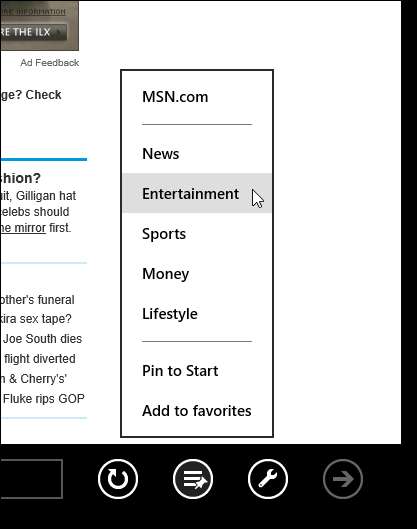
Az IE10 asztali verziójából a tálcára rögzített webhely továbbra is külön ablakban nyílik meg, csakúgy, mint az IE9 és a Windows 7 esetén. Amikor azonban megnyit egy webhelyet, amely a Modern UI / Metro Start képernyőre és a Modern UI / Metro oldalra van rögzítve Az IE10 verziója már fut, új fülként nyitja meg a rögzített webhelyet az IE10 jelenleg futó Modern UI / Metro verziójában.
A webhely rögzítésének pár módja van. Az egyik mód az, hogy a jobb egérgombbal kattintson a csempére a Modern UI / Metro Start képernyőn, majd kattintson az alsó sávon található Unpin from Start gombra.
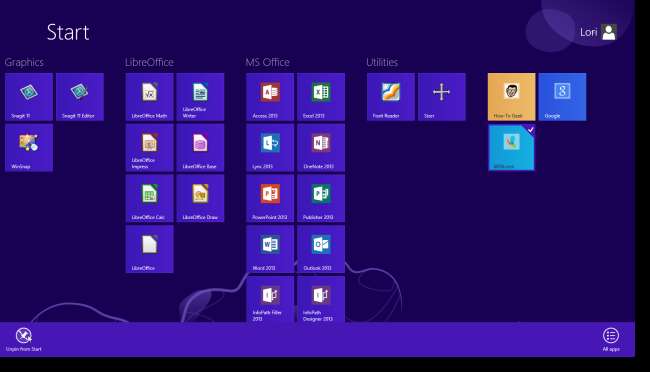
Egy másik módszer a Cím mező aktiválása a navigációs sávon (nyomja le az Alt + D billentyűkombinációt), kattintson a jobb gombbal a webhelyre a Rögzített listában, és válassza a Törlés lehetőséget a felugró menüből.
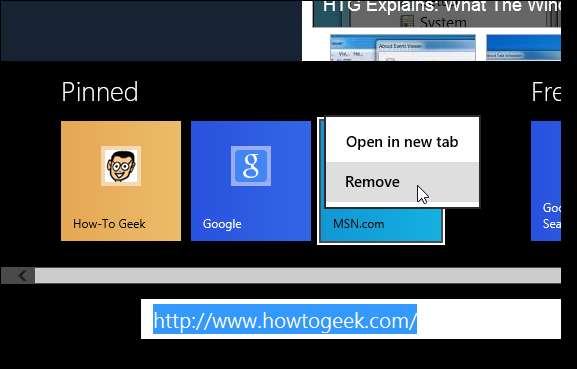
Ezután kattintson az előugró párbeszédpanelen a lila Unpin from Start gombra.
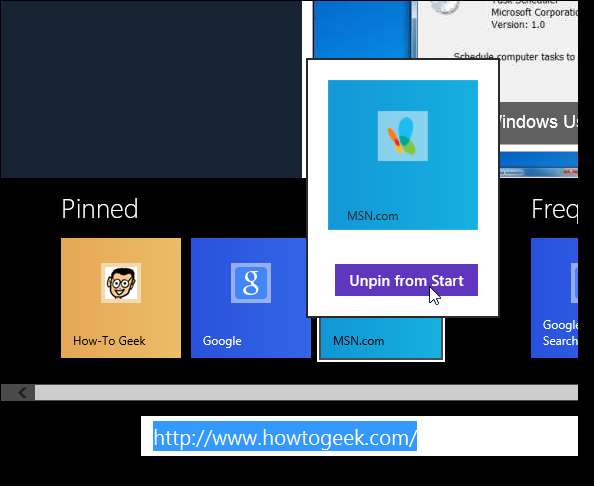
Kedvencek, Gyakori helyek és előzmények
Kedvenceit, gyakori webhelyeit és böngészési előzményeit megosztják az IE10 mindkét verziója. Az IE10 Modern UI / Metro verziójának kedvencek (rögzített helyek) és gyakori webhelyei a Gyors webhelyelérés panelről érhetők el, amely akkor jelenik meg, amikor a fókuszt a címsávra állítja (nyomja le az Alt + D billentyűkombinációt).
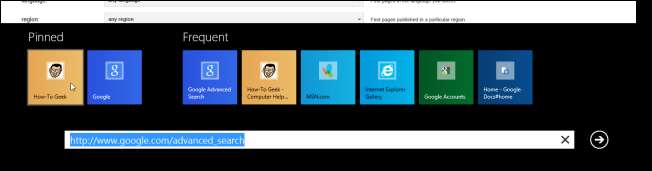
Az IE10 asztali verziójában található Kedvencek a Kedvencek központban jelennek meg, amelyhez az IE10 ablak jobb felső sarkában található csillag ikonra kattintva vagy az Alt + C megnyomásával férhet hozzá. Az Alt + használatakor a Kedvencek lap alapértelmezés szerint megjelenik. C a Kedvencek, a Hírcsatornák és az Előzmények központ eléréséhez.
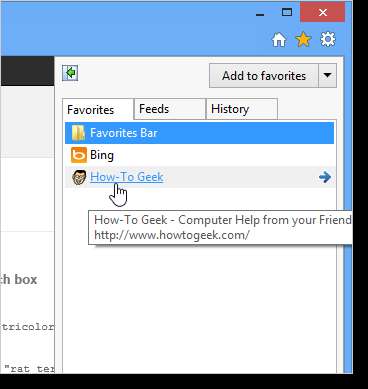
Az IE10 asztali verziójának gyakori webhelyei az Új lap oldalon jelennek meg.
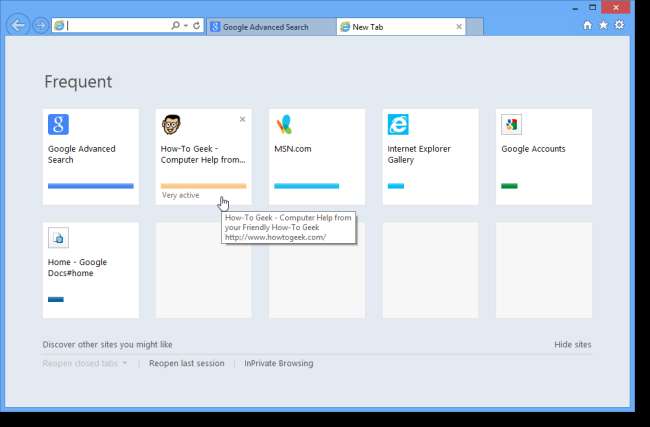
A böngészési előzmények nem jelennek meg az IE10 Modern UI / Metro verziójában, de a gyakran használt webhelyek nyomon követésére szolgál. Az IE10 asztali verziójának böngészési előzményei az Előzmények központban érhetők el. Ehhez az IE10 ablak jobb felső sarkában található csillag ikonra kattintva, vagy az Alt + C megnyomásával, majd az Előzmények fülre kattintva is elérhető.

Kiegészítők
Az IE10 Modern UI / Metro verziója nem támogatja a kiegészítőket. A kiegészítők további funkcióinak kihasználásához használja az IE10 asztali verzióját. A bővítmények kezeléséhez az IE10 asztali verziójában kattintson az IE10 ablak jobb felső sarkában található fogaskerék gombra, és a legördülő menüből válassza a Kiegészítők kezelése lehetőséget.
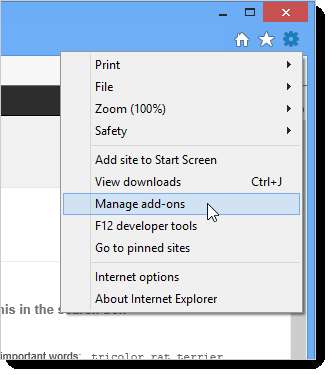
Megjelenik a Kiegészítők kezelése párbeszédpanel. Kattintson a bővítmény típusára a bal oldali Kiegészítő típusok listában, és válassza ki a bővítményt az engedélyezéshez, letiltáshoz vagy eltávolításhoz a jobb oldali listában.
A párbeszédpanel bal alsó sarkában található hivatkozások hozzáférést biztosítanak a kiválasztott típusú további bővítményekhez, valamint további információkat tartalmaznak az adott típusú kiegészítőkről.
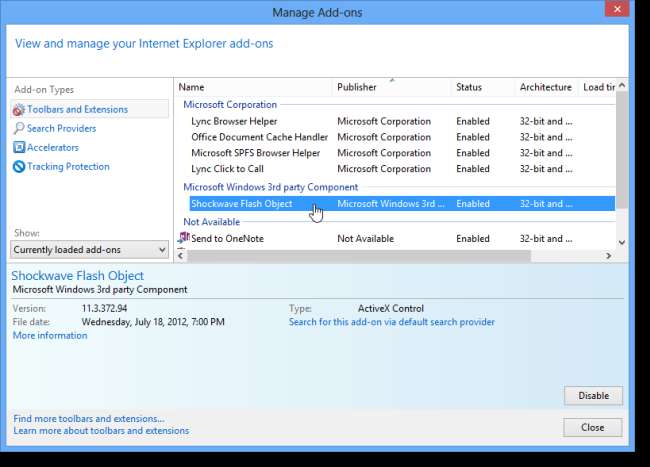
MEGJEGYZÉS: Ha nem szeretné, hogy a Flash IE10-ben fusson, olvassa el a cikkünket az IE10 lezárása a Flash letiltásával .
Továbbfejlesztett védett mód
Az IE Védett módja hozzá lett adva a Windows Vista IE7-hez. Segít megakadályozni, hogy a támadók szoftvereket telepítsenek vagy módosítsák a rendszerbeállításokat, ha jogosulatlan kódot sikerül futtatniuk a rendszerben. A rendszer azon részei, amelyeket az IE-nek nem kell használnia, zárolva vannak. A Védett mód a „ legkevesebb kiváltság elve .”
A továbbfejlesztett védett mód a további képességek korlátozásával tovább viszi a Védett mód koncepciót. Lát Az MSDN IEBlog-ja további információért.
MEGJEGYZÉS: Előfordulhat, hogy az IE10 asztali verziójának egyes kiegészítői nem működnek, amikor az EPM be van kapcsolva, és automatikusan letiltják őket.
Az IE10 Modern UI / Metro verziója alapértelmezés szerint engedélyezve van az Enhanced Protected Mode módban. Mivel a plug-inek nem futnak az IE10 Modern UI / Metro verziójában, a kompatibilitás általában nem kérdés. A továbbfejlesztett védett mód alapértelmezés szerint le van tiltva az IE10 asztali verziójában.
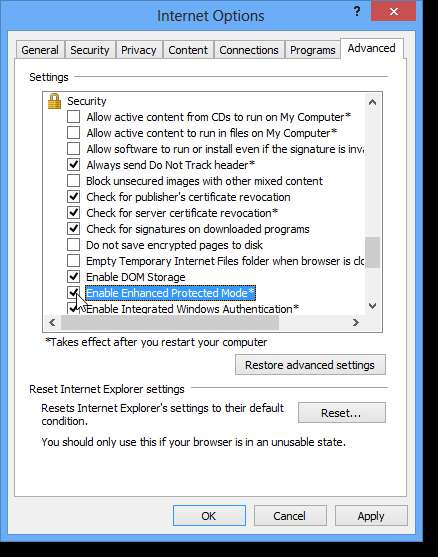
A továbbfejlesztett védett mód az egyik új IE10 biztonsági funkció. További új funkciók HTML5 Sandbox és Továbbfejlesztett memóriavédelem . Az IE korábbi verzióiban bevezetett biztonsági funkciók, mint pl SmartScreen Protection , Webhelyek közötti szkriptek (XSS) szűrő , és Domain kiemelése az IE10 mindkét változatában is elérhetők.
A biztonsági beállításokat a fenti képen látható Internetbeállítások párbeszédpanel Speciális lapján kezelheti.
MEGJEGYZÉS: A How-To Geek korábban megmutatta a SmartScreen szűrő kikapcsolása vagy letiltása a Windows 8 rendszerben .
Cookie-k
A munkamenet-sütiket az IE10 két verziója osztja meg. Az állandó sütiket csak akkor osztják meg a két verzió között, ha az Enhanced Protected Mode (EPM) beállítás mindkét verziónál megegyezik. Alapértelmezés szerint az IE10 Modern UI / Metro verziójában be van kapcsolva az EPM, az IE10 asztali verziójában pedig az EPM. Ha azt szeretné, hogy a tartós sütik, például a webhely bejelentkezési adatai elérhetőek legyenek az IE10 mindkét verziójában, kapcsolja be az EPM beállítást az előző szakaszban leírtak szerint.
A böngésző sütivel kapcsolatos további információkért lásd: cikk .
A sütik az Internetbeállítások párbeszédpanel megnyitásával törölhetők, amint azt a cikk korábban említettük. Kattintson az Általános fül Böngészési előzmények szakaszában a Törlés gombra.
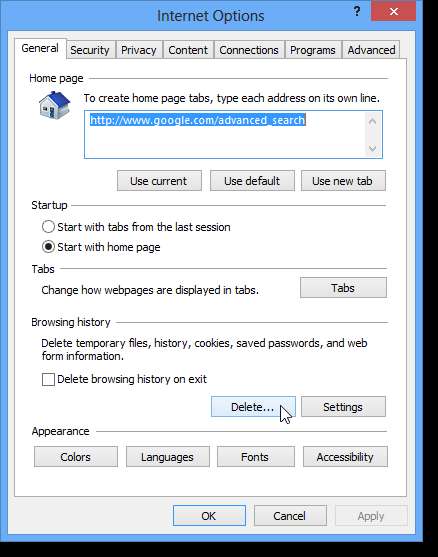
Megjelenik a Böngészési előzmények törlése párbeszédpanel. Az összes cookie törléséhez jelölje be a Cookie-k és webhelyadatok jelölőnégyzetet, hogy egy pipa legyen a mezőben. Használhatja ezt a párbeszédpanelt a böngészési előzmények és a letöltési előzmények, valamint az IE10 által tárolt egyéb információk törlésére.
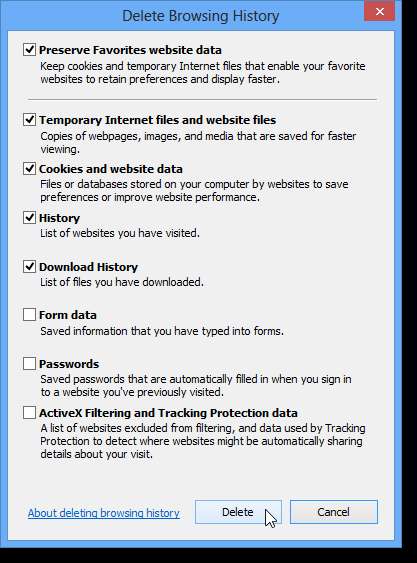
Követésvédelem
Amikor meglátogat egy webhelyet, nem feltétlenül csak azt a webhelyet látogatja meg. Az adott webhely tartalmának, képeinek, hirdetéseinek és elemzéseinek egy részét külső vagy külső webhelyek biztosítják. Ez a tartalom hasznos lehet, de ezek a webhelyek felhasználhatják ezt a tartalmat az interneten való böngészés közbeni viselkedésük nyomon követésére is. A Tracking Protection lehetővé teszi, hogy szabályozza, mely webhelyek férhetnek hozzá a böngészési tevékenységével kapcsolatos információkhoz.
A követésvédelmi listák (TPL) olyanok, mint a „Ne hívj” listák a webhely harmadik féltől származó tartalmaihoz. A Nyomkövetési védelem listában felsorolt webhelyek számára tilos az információk begyűjtése a böngészési tevékenységével kapcsolatban, kivéve, ha közvetlenül egy linkre kattintva vagy annak weboldal címére beírva keresi fel a webhelyet.
A követésvédelem alapértelmezés szerint be van kapcsolva az IE10 mindkét verziójában. Minden alkalommal, amikor megnyitja az IE10 bármelyik verzióját és új böngészési munkamenetet indít, a Nyomkövetési védelem mindaddig be van kapcsolva, amíg nem dönt a kikapcsolásról. A Tracking Protection kezeléséhez kattintson az IE10 (Asztali verzió) ablak jobb felső sarkában található fogaskerék gombra. Válassza a Biztonság | lehetőséget Tracking Protection a legördülő menüből.

A TPL engedélyezéséhez vagy letiltásához kattintson a Követésvédelem elemre a Kiegészítő típusok alatt, majd kattintson a jobb oldalon a kívánt lista nevére. Szükség esetén kattintson az Engedélyezés vagy Letiltás gombra.
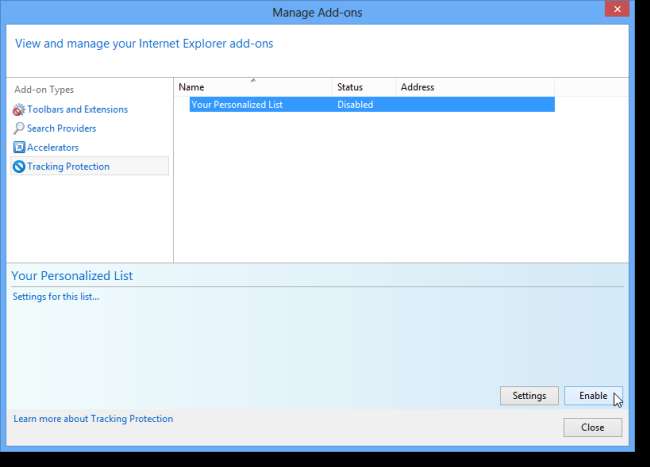
Letöltheti az előkészített nyomkövetési védelmi listákat (TPL). Ehhez győződjön meg arról, hogy a jobb oldali listában nincs kiválasztva egy lista, ha bárhová kattint a listán kívül. A párbeszédpanel alsó felében megjelenik a Nyomkövetési védelmi lista lekérése online link. Kattintson erre a linkre.
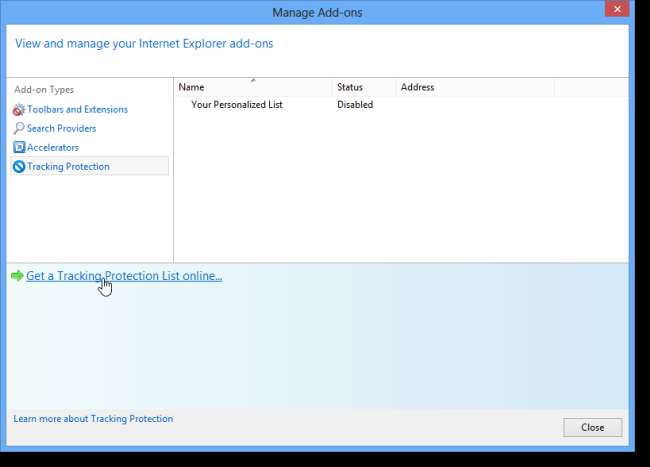
Az Internet Explorer Galéria az IE10 verzióban nyílik meg, és megjeleníti az előre elkészített TPL-eket kínáló webhelyek listáját. Kattintson a webhely / lista neve melletti Hozzáadás gombra a lista hozzáadásához az IE10-hez.
MEGJEGYZÉS: Ha a Hozzáadás gomb nem működik (lehet, hogy a biztonsági engedélyei nem engedélyezik), válassza ki és másolja a listanév alatt megjelenő URL-t, nyisson meg egy új lapot, illessze be az URL-t a címsávba, és nyomja meg az Enter billentyűt.
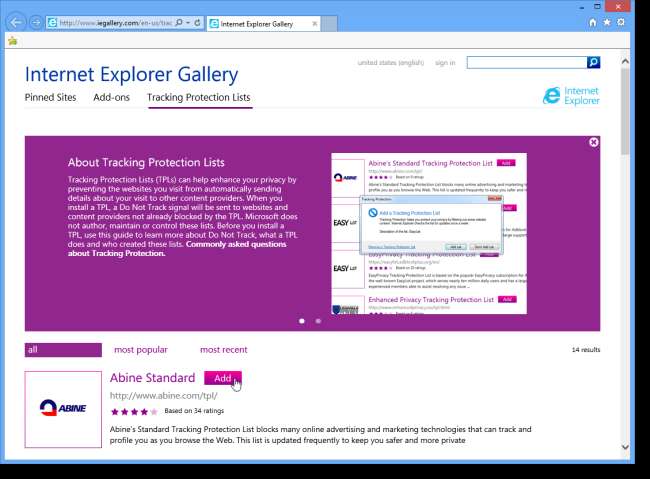
Példaként az Abine Standard TPL letöltését választottuk. Kattintson a linkre vagy gombra azon a weboldalon, amely lehetővé teszi a lista megszerzését.
MEGJEGYZÉS: A webhely azt mondhatja, hogy a lista az IE9-hez készült, de az IE10-ben is működik.
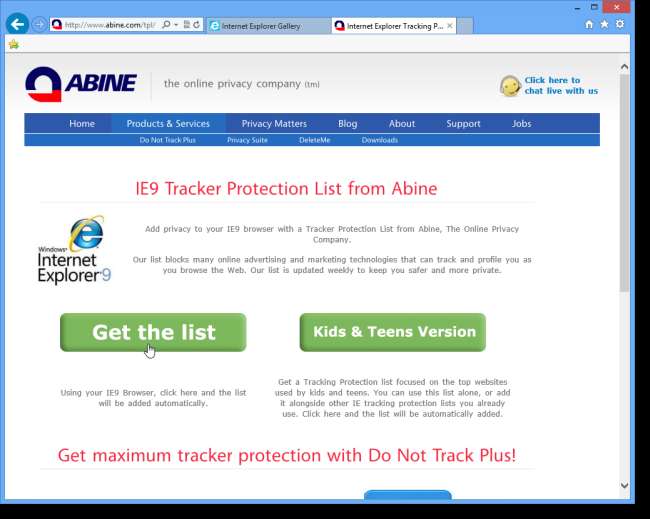
Megjelenik a Nyomkövetési védelmi lista hozzáadása párbeszédpanel, amely feltétlenül hozzá kívánja adni a listát az IE10-hez. Kattintson a Lista hozzáadása elemre.

A lista hozzáadódik a Nyomkövetési védelem listához a Kiegészítők kezelése párbeszédpanelen. A lista tartalmának megtekintéséhez válassza ki a lista nevét, és kattintson a További információk linkre a párbeszédpanel alsó felében.
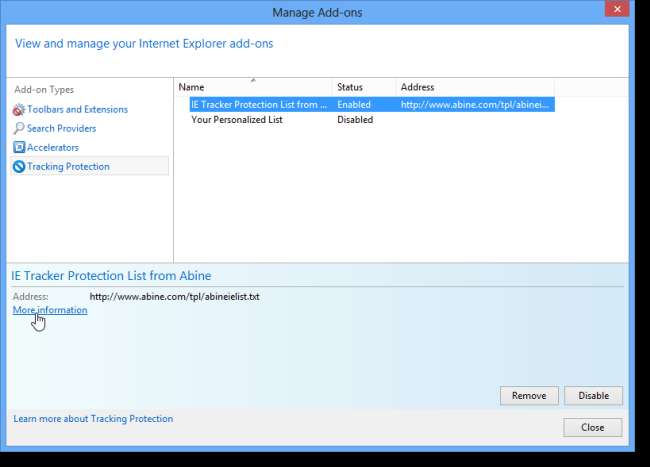
A További információk párbeszédpanel a TPL tartalmát jeleníti meg. A Bezárás gombra kattintva visszatérhet a Bővítmények kezelése párbeszédpanelre.
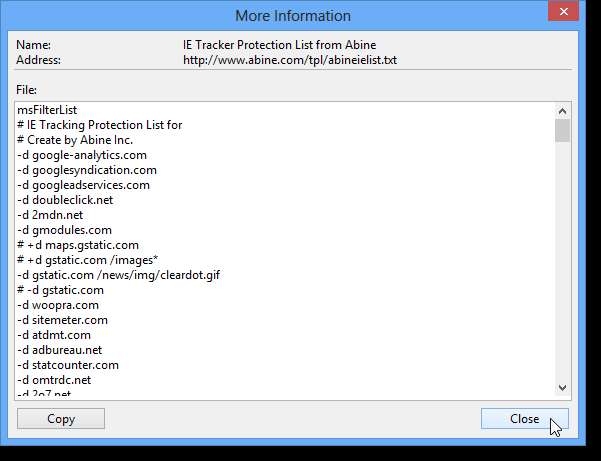
Ha olyan webhelyet látogat meg, amely olyan tartalmat tartalmaz, amelyet a Nyomkövetés védelme szűr, akkor a címsávban egy kék Ne nyomon ikon jelenik meg. Kattintson az ikonra a Tracking Protection vagy csak az adott webhely kikapcsolásához.
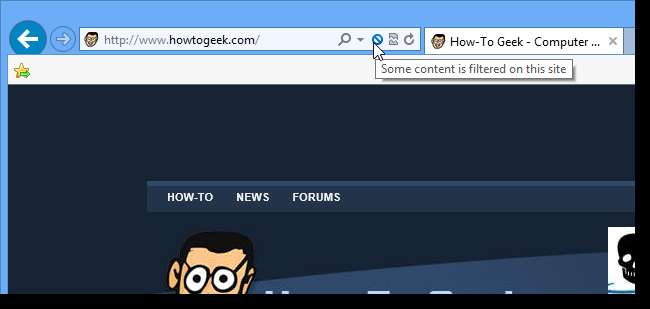
További információkért és a Tracking Protection listák letöltéséért lásd: Követésvédelem .
InPrivate böngészés
Az InPrivate böngészés megakadályozza, hogy a böngésző megőrizze a böngészési előzményeket, az ideiglenes internetes fájlokat, az űrlapadatokat, a cookie-kat, valamint a felhasználói neveket és jelszavakat.
Az InPrivate böngészés az IE10 mindkét verziójában elérhető. Az IE10 asztali verziójában kattintson a fogaskerék gombra az IE ablak jobb felső sarkában, és válassza a Biztonság | InPrivate böngészés a legördülő menüből (vagy nyomja meg a Ctrl + Shift + P billentyűkombinációt).
MEGJEGYZÉS: InPrivate böngészési munkamenetet az Új lap oldalon is elindíthat.
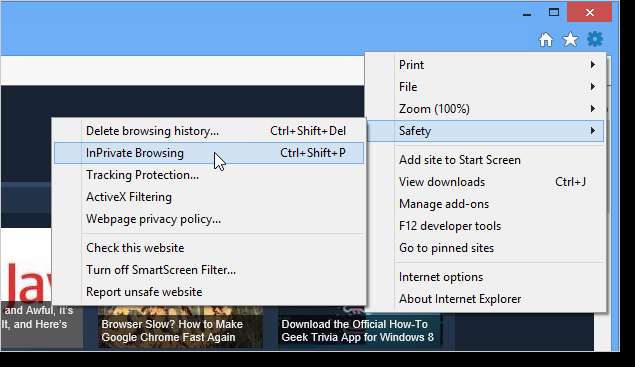
Új böngészőablak nyílik meg. A meglátogatott weboldalakkal vagy az Ön által végzett keresésekkel kapcsolatos információkat nem tároljuk, ha ebben az ablakban böngészünk az interneten.
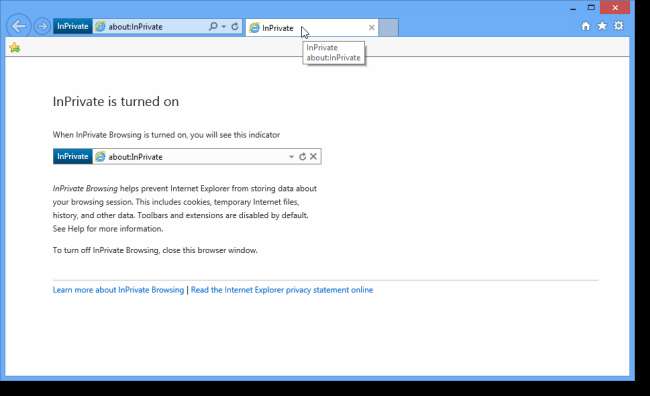
Az IE10 Modern UI / Metro verziójában megnyithat egy Új InPrivate fület, ha kiválasztja az opciót a Fülkapcsoló sáv… gombjából (a cikk korábban tárgyalta). A Tab Switcher sáv eléréséhez nyomja meg a Windows billentyűt + Z, vagy kattintson jobb gombbal az aktuális weboldalra (nem linkre).
MEGJEGYZÉS: Mivel az IE10 Modern UI / Metro verziója egynél több böngészőablakot nem támogat, az InPrivate böngészést csak új lapon használhatja.
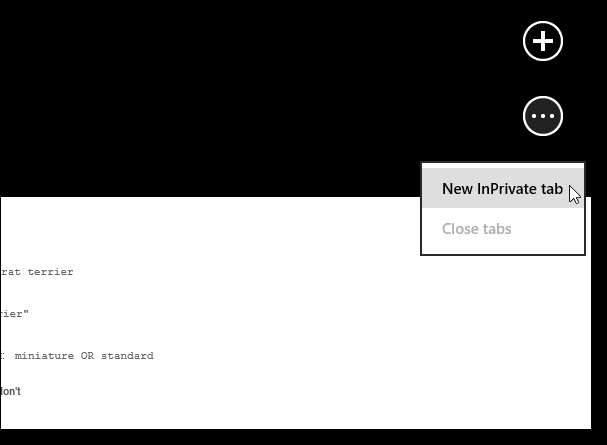
Új lap jelenik meg azzal az üzenettel, hogy az InPrivate be van kapcsolva, és megnyílik az alsó navigációs sáv, amely megjeleníti a rögzített és a gyakran használt webhelyeket, valamint aktiválja a címsort.
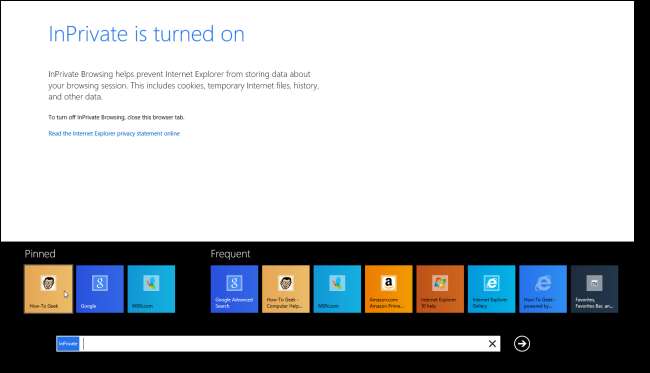
Az InPrivate böngészés fül bezárásához nyissa meg a Fülkapcsolót, és kattintson a bezárni kívánt InPrivate böngészés fülre. Az InPrivate böngészés füleket kék InPrivate négyzet jelöli.

MEGJEGYZÉS: Az IE10 Modern UI / Metro verziójában az InPrivate böngészés összes fülét le kell zárni az InPrivate munkamenet befejezéséhez.
F12 Fejlesztői eszközök
Az F12 Developer Tools használható az oldalszerkezet ellenőrzésére, a tervezés javítására, a szkriptek hibakeresésére, az oldal és a hálózat teljesítményének optimalizálására, a böngésző gyorsítótárának és cookie-jainak törlésére, és még sok minden másra. Ez a szolgáltatás csak akkor érhető el, amikor egy webhelyet böngészik az IE10 asztali verziójában. Ha az IE10 Modern UI / Metro verziójával rendelkező weboldalon tartózkodik, és például egy weboldalt szeretne hibakeresni, akkor válthat az Asztal verzióra úgy, hogy a Navigációs sávon az Oldaleszközök gombra kattint, és az asztalon a Nézet lehetőséget választja a felugró menüből (korábban a Böngésző indításának beállításai részben tárgyaltuk).
Amellett, hogy megnyomja az F12 gombot a Fejlesztői eszközök eléréséhez, rákattinthat az IE10 ablak jobb felső sarkában lévő fogaskerék gombra, és a legördülő menüből kiválaszthatja az F12 fejlesztői eszközöket.

A Developer Tools panel megnyílik az IE10 ablak alján. A menük segítségével válassza ki a kívánt feladatot.
MEGJEGYZÉS: Korábban megbeszéltük az IE10 összes cookie-jának törlését. Az F12 fejlesztői eszközök Gyorsítótár menüje lehetővé teszi, hogy csak az aktuális munkamenet cookie-jait törölje, vagy törölje az aktuális tartomány cookie-jait. Törölheti a böngésző gyorsítótárát az összes meglátogatott webhelyhez, vagy csak az aktuális domainhez.

Az F12 fejlesztői eszközökről további információt a Internet Explorer 9 fejlesztői eszközök mély merülés - 1. rész: Bevezetés .
Tiltsa le az IE10 Modern UI / Metro verzióját
Ha úgy döntött, hogy nem tetszik az IE10 Modern UI / Metro verziója, letilthatja. Ehhez nyomja meg a Windows billentyűt + W a Beállítások keresés megnyitásához, és írja be az „internet” szót (idézőjelek nélkül). A bal oldali eredménylistában kattintson az Internetbeállítások elemre.
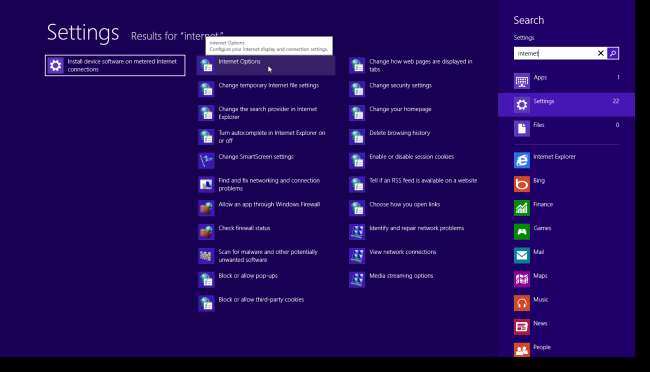
Megjelenik az Internet tulajdonságai párbeszédpanel. Jelölje be az Internet Explorer csempék megnyitása az asztalon jelölőnégyzetet, hogy a jelölőnégyzet be legyen jelölve.
MEGJEGYZÉS: Ez a párbeszédpanel megegyezik az Internetbeállítások párbeszédpanellel.
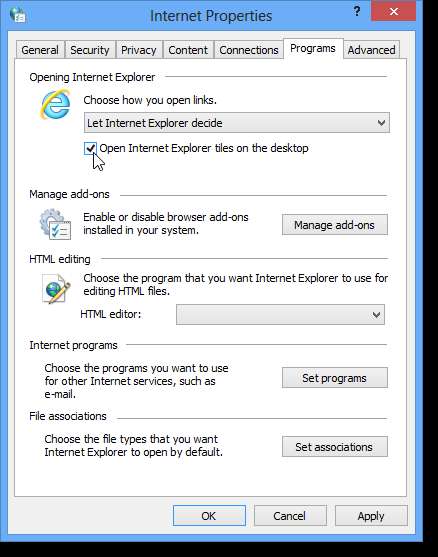
Az Asztalon található Internet Explorer böngészőben válassza a Mindig a linkek megnyitásának legördülő listából.
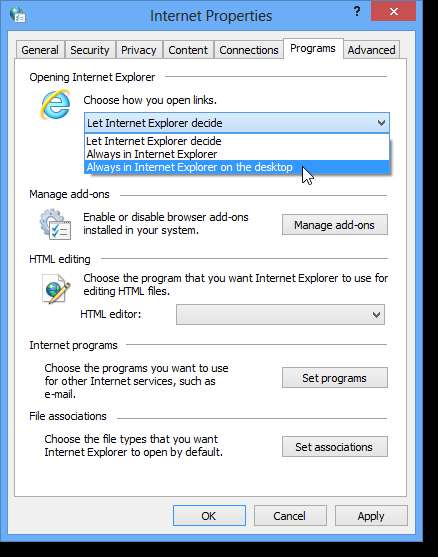
Kattintson az OK gombra a módosítások elfogadásához és a párbeszédpanel bezárásához. Az IE10-en kívül minden link, valamint a tálcán és a Modern UI / Metro Start képernyőn rögzített webhelyek megnyílnak az IE10 asztali verziójában.
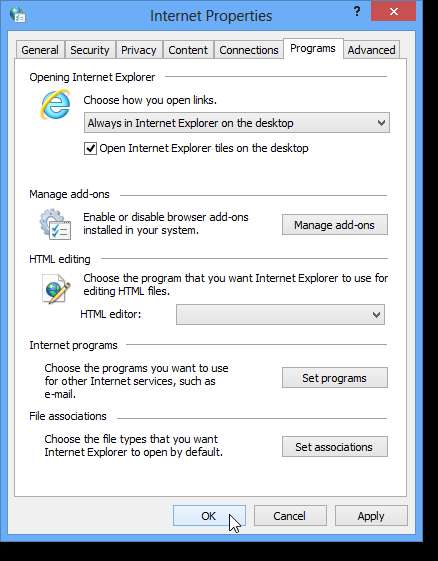
Ha úgy dönt, hogy ezeknek a tippeknek és trükköknek a megtanulása után is valóban nem szereti az IE10-et, és nem akarja, hogy a merevlemezén helyet vesztegessen, távolítsa el a Windows 8-ból . Adjon esélyt mégis. Lehet, hogy tetszik neked.







